Hay un problema con Adobe Acrobat/Reader
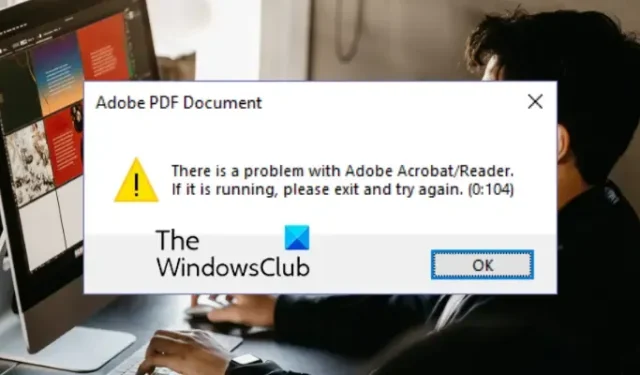
Hay un problema con Adobe Acrobat/Reader. Si se está ejecutando, salga y vuelva a intentarlo.
El mensaje va acompañado de diferentes códigos al final, como 523:523, 0:104, 10:10, etc. Si usted es uno de los usuarios que enfrenta este error, lo tenemos cubierto. Aquí hay una guía completa que muestra las soluciones de trabajo para resolver el error.
Hay un problema con Adobe Acrobat/Reader
Si recibe el mensaje de error Hay un problema con Adobe Acrobat/Reader al abrir un documento PDF, puede usar las siguientes correcciones para resolver el error:
- Deshabilite el modo protegido al inicio en Acrobat Reader.
- Asegúrese de que Acrobat Reader esté actualizado.
- Desinstale las versiones antiguas de Acrobat Reader.
- Cambie a un navegador web diferente (si corresponde).
- Vuelva a instalar Acrobat Reader.
1] Deshabilitar el modo protegido al inicio en Acrobat Reader
Varios usuarios afectados han confirmado que cambiar la configuración de seguridad en Acrobat Reader, es decir, desactivar el modo protegido al inicio, les ha ayudado a corregir el error. Por lo tanto, puede intentar hacer lo mismo y verificar si el error está solucionado o no. Estos son los pasos para desactivar el modo protegido al inicio en Acrobat Reader:
- Primero, abra la aplicación Acrobat Reader y haga clic en el menú Editar en la barra de menú superior.
- Ahora, seleccione la opción Preferencias de las opciones que aparecen.
- A continuación, vaya a la pestaña Seguridad (mejorada) del panel izquierdo.
- Después de eso, en la opción Protecciones de Sandbox , desmarque la casilla Habilitar modo protegido al inicio .
- Finalmente, presione el botón Aceptar para guardar los cambios y reinicie Acrobat Reader para verificar si el error está solucionado o no.
Si el error continúa, puede pasar a la siguiente solución para resolverlo.
2] Asegúrese de que Acrobat Reader esté actualizado
Otra cosa que puede hacer para evitar tales errores y problemas es actualizar Acrobat Reader a su última versión. Para ello, abra Adobe Acrobat Reader y haga clic en la opción Ayuda > Buscar actualizaciones para descargar e instalar las actualizaciones disponibles. Cuando termine, reinicie Acrobat Reader y verifique si el error está solucionado o no.
3] Desinstalar versiones antiguas de Acrobat Reader
Si hay versiones anteriores de Acrobat Reader instaladas en su computadora, elimínelas y luego verifique si el error está solucionado o no. Así es como puedes hacer eso:
- Primero, abra Configuración usando Win+I y vaya a la pestaña Aplicaciones .’
- Ahora, haga clic en la opción Aplicaciones instaladas .
- A continuación, busque una versión anterior de Acrobat Reader y toque el botón de menú de tres puntos.
- Después de eso, seleccione la opción Desinstalar y siga las instrucciones solicitadas.
- Una vez hecho esto, reinicie su PC y verifique si el error se solucionó ahora.
4] Cambiar a un navegador web diferente (si corresponde)
Si recibe este error al abrir un archivo PDF en un navegador web, intente cambiar a un navegador web diferente. Puede usar Opera, Chrome y otros navegadores web para abrir archivos PDF. Si el error se resuelve, muy bien. En caso de que el error persista, puede usar la siguiente solución.
5] Reinstalar Acrobat Reader
En caso de que el error aún no se resuelva, el último recurso para resolverlo es reinstalar la aplicación Acrobat Reader en su computadora. Puede ser una instalación corrupta o incorrecta de la aplicación lo que está causando este error. Por lo tanto, si el escenario es aplicable, desinstale Acrobat Reader completamente de su PC. Y luego, reinstale una copia limpia del software descargando la última versión de su sitio web oficial e instalándola en su computadora.
¿Por qué Adobe dice Hay un problema al leer este documento?
Hubo un problema al leer este error de documento en Acrobat Reader. Es probable que ocurra cuando su documento PDF está dañado. Por lo tanto, repare su documento PDF y luego intente abrirlo en Acrobat Reader. El error también puede ser causado si está utilizando una versión desactualizada de la aplicación. Por lo tanto, actualice Acrobat Reader para corregir este error.
¿Cómo reinicio Adobe Acrobat Reader?
Para restablecer las preferencias a sus valores predeterminados en Adobe Acrobat Reader, cierre la aplicación y luego muévase a la ubicación C:\Users\[username]\AppData\Roaming\Adobe\Acrobat\[version] . Ahora, busque la carpeta llamada Preferencias y muévala a una ubicación diferente en su computadora. Cuando haya terminado, reinicie Adobe Acrobat Reader y sus preferencias se restablecerán al original. Borrará todas las configuraciones personalizadas para Colaboración, JavaScript, Seguridad, Sellos, Administración de color, Relleno automático, Captura web y Actualizador.



Deja una respuesta